こんにちは、アッフィーです。
あなたは、以下のような悩みを持っていませんか?
- WordPressをインストールしたけど次は何をすればいいの?
- ブログの見栄えが良くないけどどうしたらいいの?
- WordPressのテーマってすごくたくさんあるけどどれを選べばいいの?
今回はこんな悩みを解決できる記事を用意しました。
この記事を読んでWordPressの無料テーマをインストールすれば、見栄えの良いサイトにすることができますよ。
なぜなら、このブログもWordPressのテーマを導入しているので見やすいサイトにすることができました。
そんなわけで、記事の前半ではテーマを導入する場合に重視する点とおすすめ無料テーマを、後半では特におすすめしたい無料テーマのインストール方法を解説するのでじっくり読んで、実践してみて下さい。
(参考)
ドメインの取得、サーバーのレンタル、WordPressの自動インストールについては、以下の記事を参考にして下さい。
初心者には無料テーマがおすすめ
ずばり、初心者にはおすすめしたいWordPressのテーマは無料テーマです。
WordPressのテーマは登録されているものだけでも、数千種類あります。
一般的には有料テーマの方が無料テーマよりも優れていて稼ぎやすいといわれています。
でも、無料テーマに比べて有料テーマの方が優れているって本当でしょうか。
実際、無料テーマはここ最近レベルがすごく上がってきており、有料テーマよりも優れているものも多くなっています。
収益を上げるのはこれからという初心者には、まずコスパの良い無料テーマを導入してみることをおすすめします。
テーマの選び方
では、WordPressのテーマはどんなポイントを重視して選ぶべきでしょうか。
僕は次の3点にポイントをおいて選ぶと良いと思っています。
- テーマが日本製であること
- テーマの更新が現在も続いていること
- 使用者が多いこと
以下に、それぞれについて深掘りして行きましょう。
①テーマが日本製であること
日本製のテーマの場合、サポート体制がしっかりしておりユーザー目線できちんと作られているものが多いと感じます。
設定でわからないことや要望事項があれば、日本語での対応も可能です。
以上のように、日本製のテーマだとブログの構築が非常にやりやすいと言えます。
②テーマの更新が現在も続いていること
テーマの更新が行われるのは
- セキュリティ上で問題がある場合
- WordPressが更新された場合
- 機能を追加する場合
が考えられます。
テーマが更新されなくなると、セキュリティ上の問題が発生したり、WordPressとの互換性がなくなり、不都合が発生することも考えられます。
安心にブログを運営するためにも、継続して更新されているテーマを使用するべきでしょう。
③使用者が多いこと
使用者が多いということは、トラブルが発生した場合でもネットでググればすぐ解決策が得られるということです。
中にはフォーラムが用意されているテーマもあり、トラブルに見舞われても安心ですよね。
おすすめの無料テーマ2選
テーマを選ぶ場合に重視したいポイントがわかったと思いますので、重視したいポイントをクリアーしている無料テーマを次にご紹介します。
- Cocoon
- Lightning
- (番外編)LION BLOG
❶Cocoon
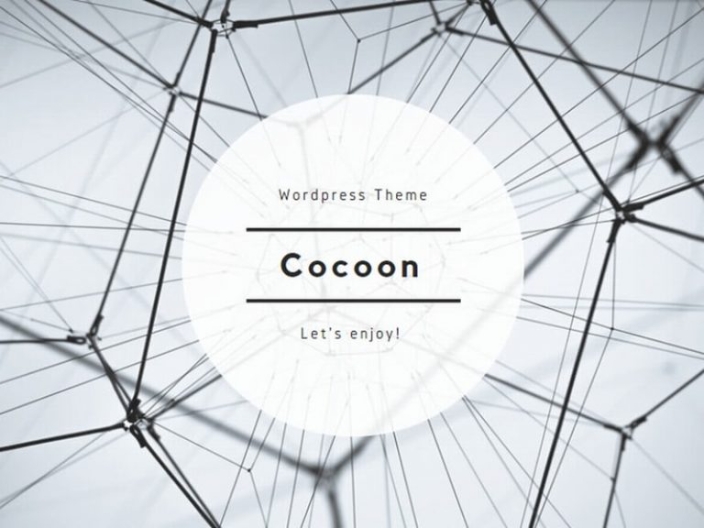
Cocoonの特徴は以下の通りです。
- 無料とは思えない機能とクオリティ
- 日本製でブログの制作に適している
- 2022年7月現在も更新が継続している
- 2022年テーマランキングで2位(5.1%のシェアー)、無料テーマではランキングトップ
- 機能が高いため設定項目が多く少々煩雑(デメリット)
※引用元 【2022年】WordPressテーマの人気シェアランキング【日本/世界】 | マニュオン (manuon.com)
❷Lightning
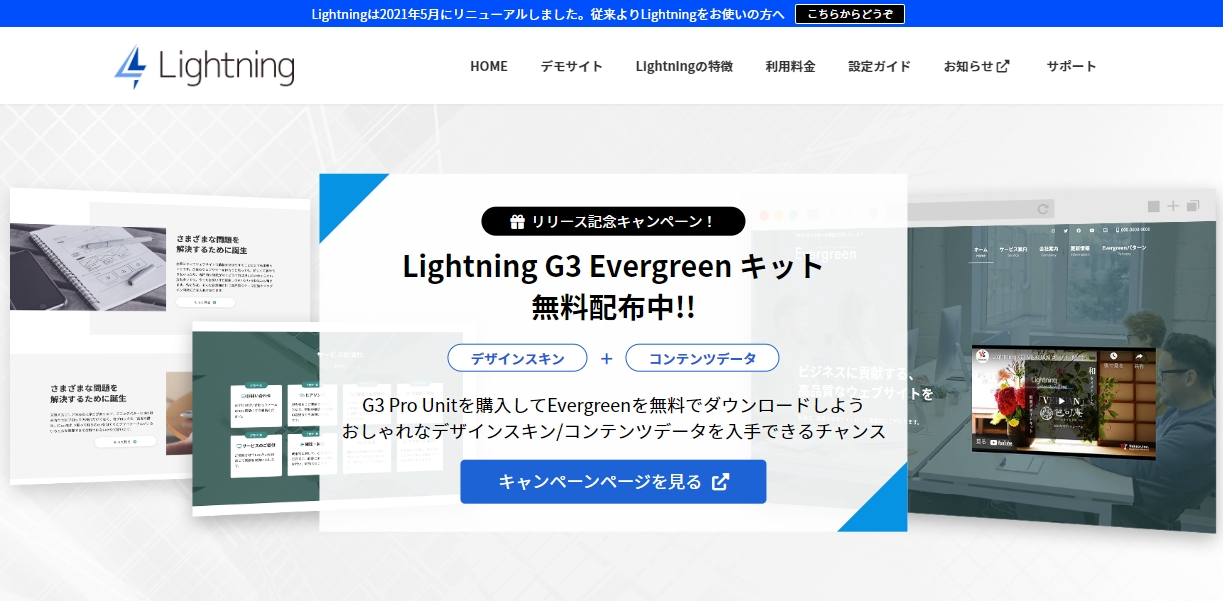
Lightningの特徴は以下の通りです。
- 見た目も機能もシンプル
- 日本製でホームページ制作に向いている
- 2022年7月現在も更新が継続している
- 2022年テーマランキングで5位(1.1%のシェアー)、無料テーマではランキング2位
※引用元 【2022年】WordPressテーマの人気シェアランキング【日本/世界】 | マニュオン (manuon.com)
❸(番外編)LION BLOG
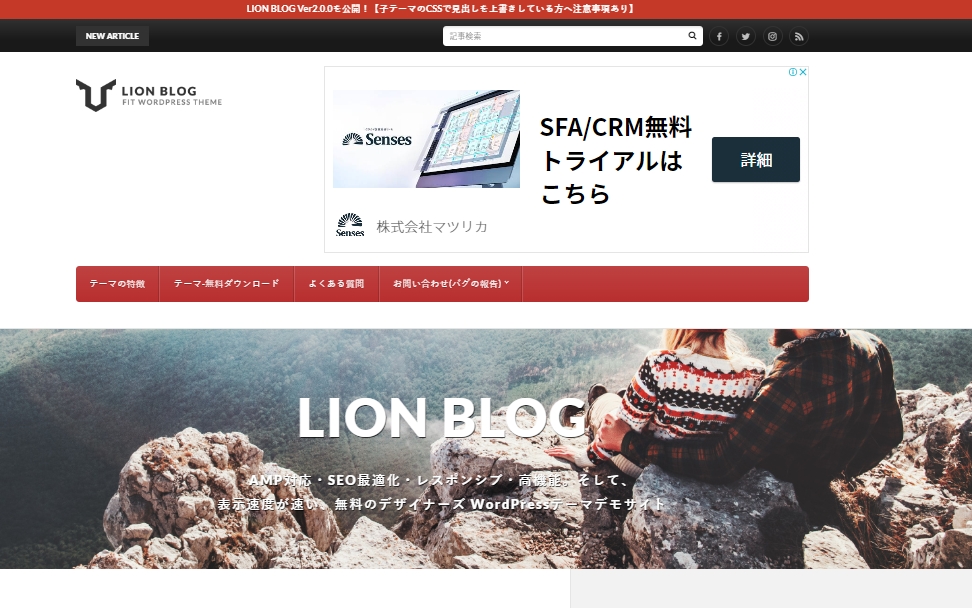
LION BLOG は2018年で更新が停止していますが、以前は非常に人気のあるテーマでした。
そのためここでは(番外)としています。
LION BLOGの特徴は以下の通りとなっています。
- デザイン性に優れている
- 日本製でブログ向けと企業向けの2種類のテーマ
- 表示速度が速い
- カスタマイズも感覚的に行うことができ、初心者にも使いやすい・
もし現在も更新が続いていたら、使ってみたいテーマではあります。
 みゆき
みゆき上記におすすめの無料テーマを3つ紹介しました。



・とても無料とは思えない機能とクオリティ
・フォーラムが用意されており何かトラブルがあっても安心
・必要な機能一通り備えており、操作性も良いため、WordPressの知識・経験が少ない初心者にもおすすめ



これらのメリットを考えると、個人的にはCocoonが一番のおすすめだと思います。
そこで、次にCocoonの導入手順を解説したいと思います。
Cocoonの導入手順
1、Cocoonの入手方法
①公式サイトからダウンロード
Cocoonのテーマは、公式サイトからダウンロードすることができます。
公式サイトのトップページにある「ダウンロード」をクリックすると、実際にCocoonがダウンロード出来るページに移動することができます。
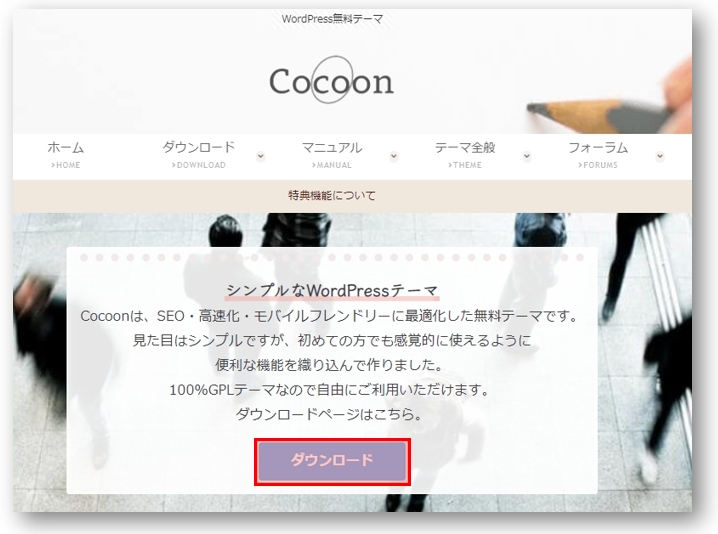
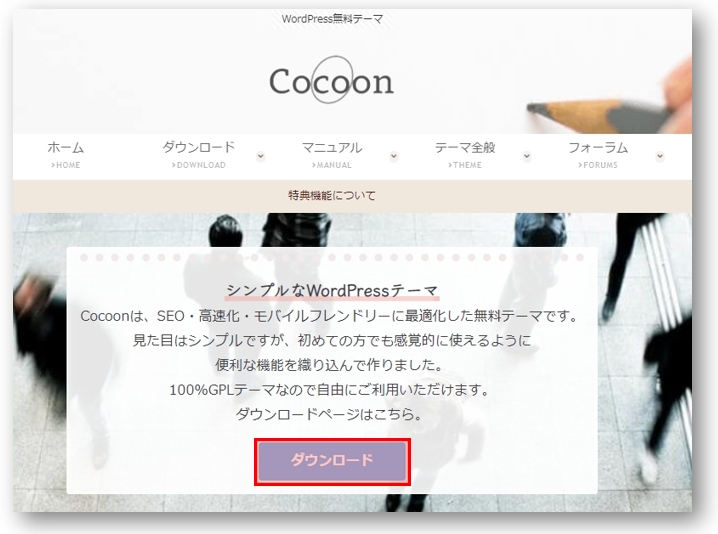
②Cocoon利用のためには2つのファイルが必要
- 親テーマ・・・「Cocoon」の親テーマ
- 子テーマ・・・「Cocoon」の子テーマ
Cocoonを利用するためにはCocoonの親テーマとCocoonの子テーマの2つのファイルをダウンロードする必要があります。
つまり、Cocoonを使用するためには親テーマと子テーマ2つのファイルを組み合わせることで利用できるということです。



注意
親ファイルだけで使用すると不具合が発生するので注意しましょう



注意
親ファイル、子ファイルともにzipファイルの形式で使用します。
ブラウザの設定で解凍された場合は改めてzip形式に圧縮して使用して下さい。
③Cocoonの親ファイルをダウンロードする
公式サイトのダウンロードページを下へスクロールするとダウンロードするボタンが出てきます。
「”Cocoonテーマ”をダウンロード」をクリックして親テーマをダウンロードします。
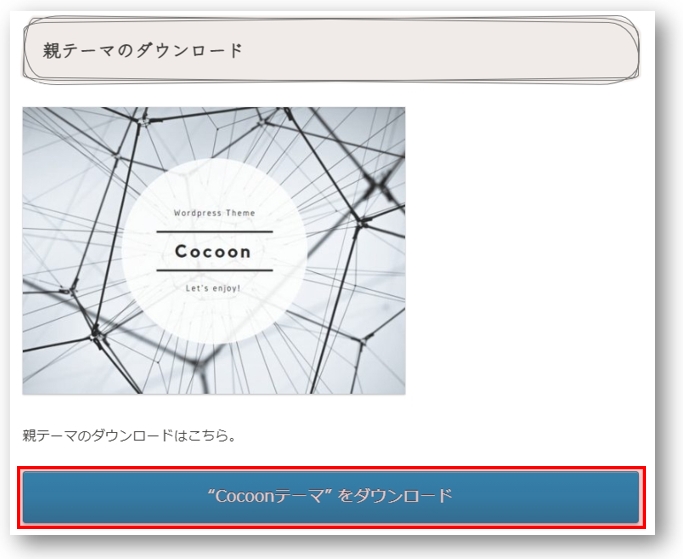
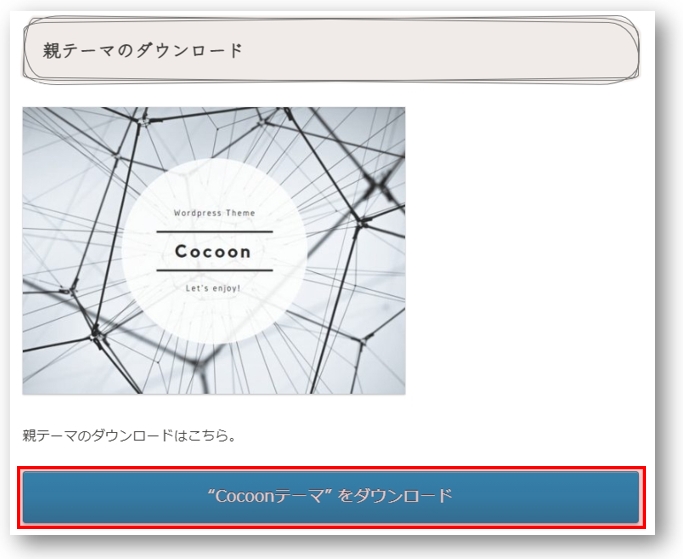
④Cocoonの子ファイルをダウンロードする
公式サイトにあるダウンロードページの親ファイル_ダウンロード画面の下にダウンロードするボタンが出てきます。
「”Cocoon子テーマ”をダウンロード」をクリックして子テーマをダウンロードします。
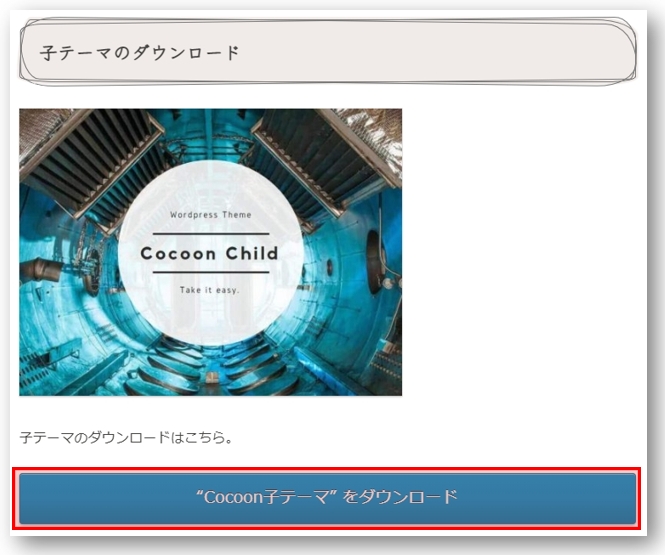
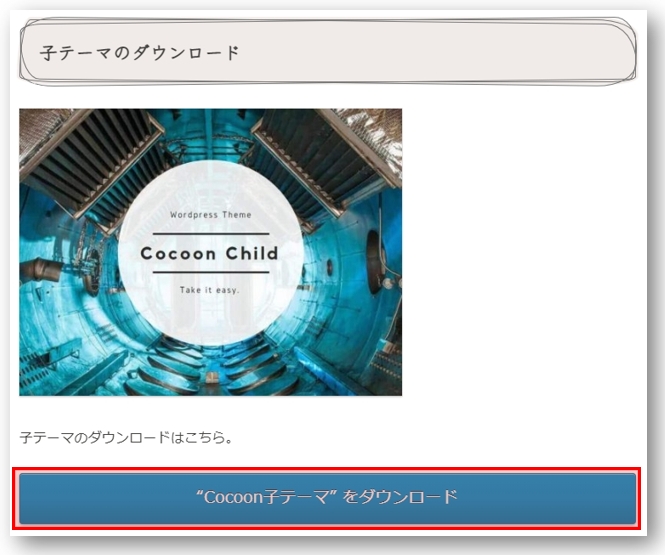
2.Cocoonのインストール方法
①WordPress管理画面にログイン
CocoonをインストールするためにはWordPressの管理画面にログインしてから作業を行います。
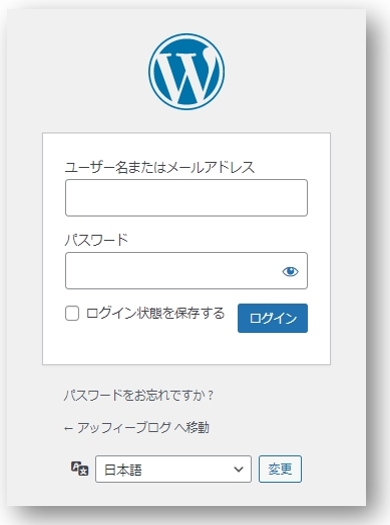
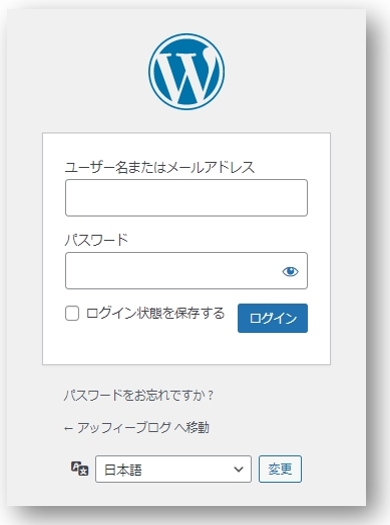
②テーマのインストール
管理画面にログインしたら「外観」にカーソルを合わせて表示される「テーマ」をクリックします。
表示された画面のページ上部の「新規追加」をクリックします。
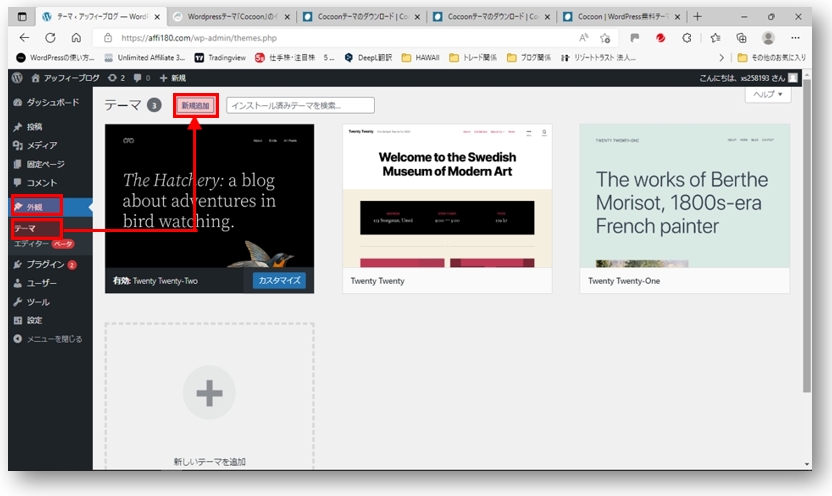
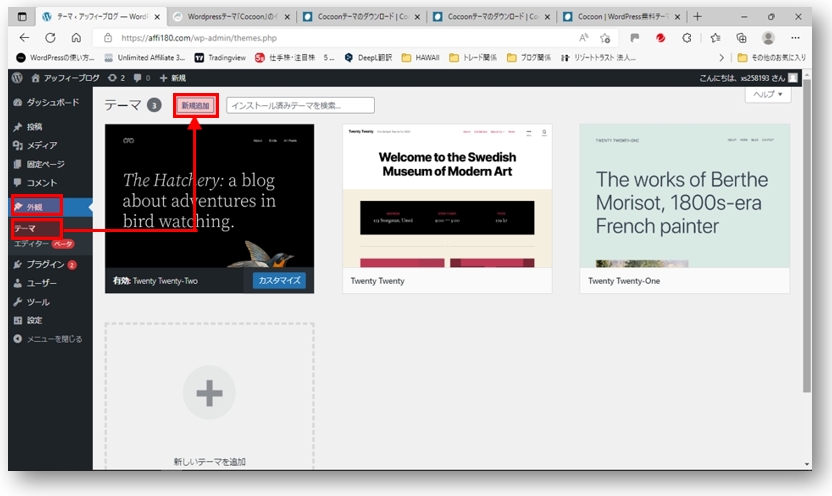
すると、テーマを追加する画面が表示されますので、「テーマのアップロード」をクリックします。
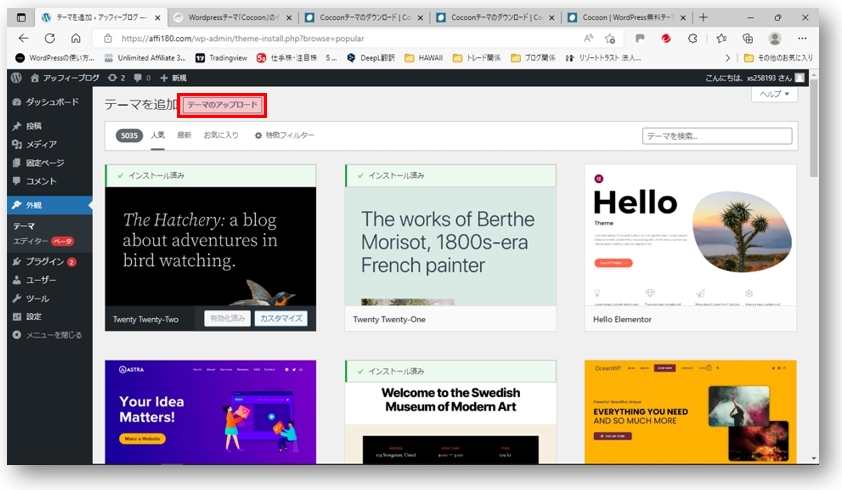
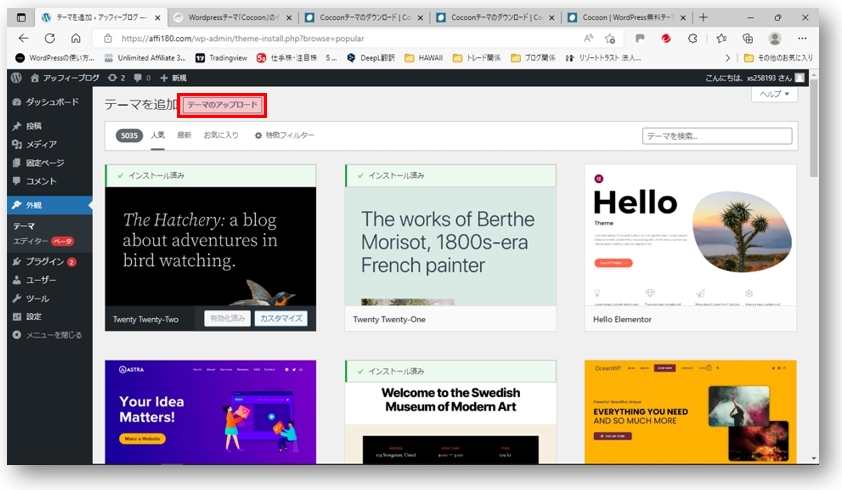
ファイルを選択する画面が表示されますので「ファイルの選択」をクリックしてCocoonの親ファイルを選択し、「今すぐインストール」をクリックしてアップロードします。
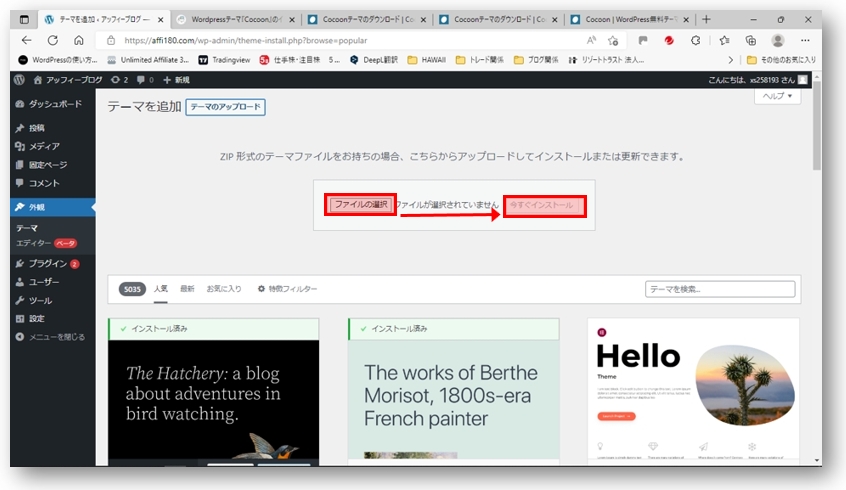
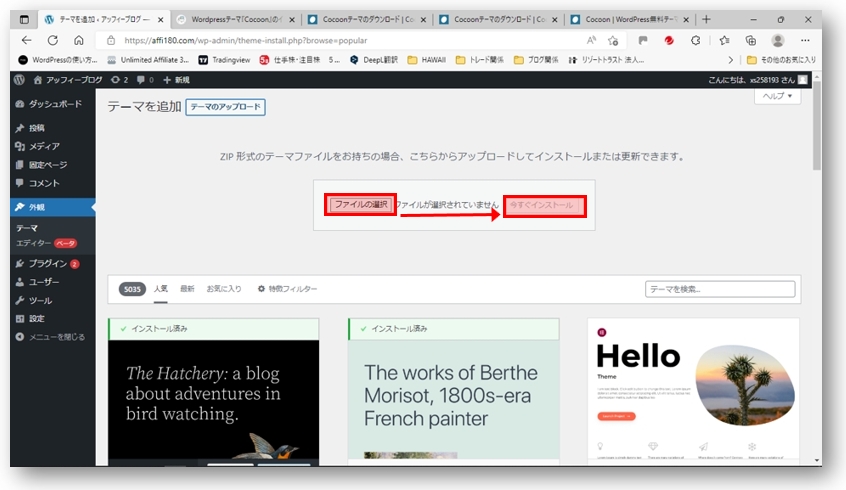
親ファイルをインストールしましたので、同様の手順で子ファイルもインストールします。
親ファイル、子ファイルをインストールすると下図のような状態になります。
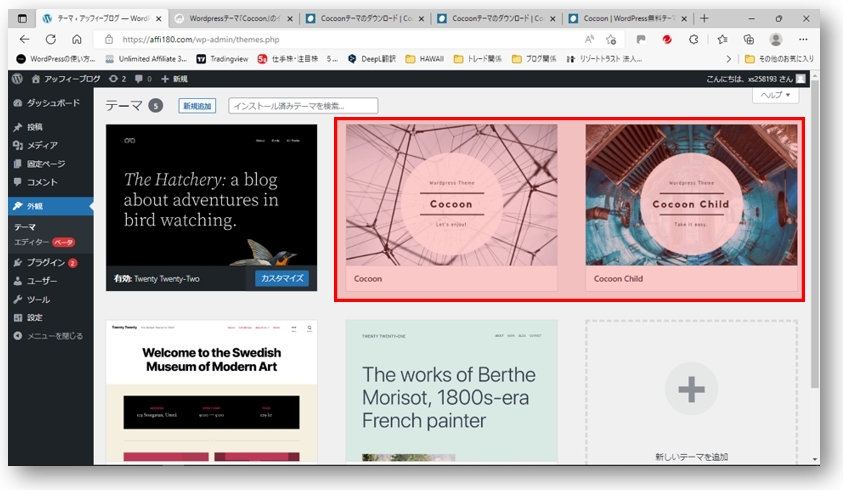
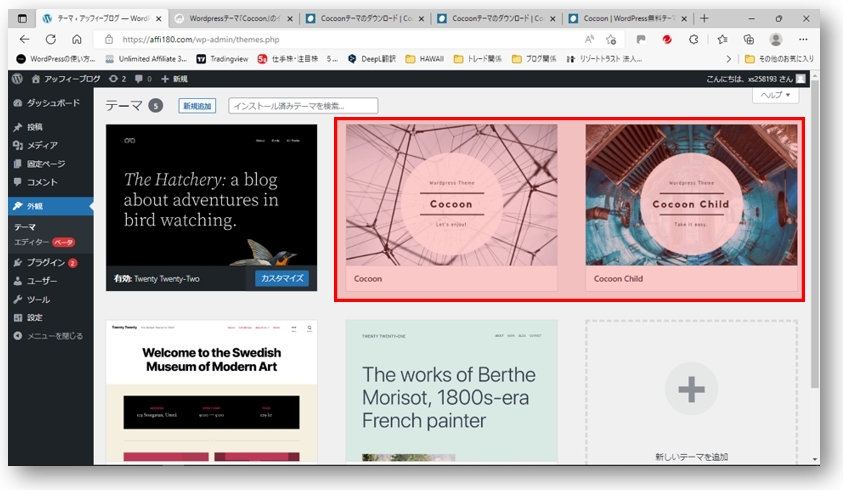
③テーマの有効化
Cocoonのテーマがインストールできたら、テーマが利用できるように「有効化」を行います。
まず、テーマの一覧画面で「Cocoon Child」の「有効化」をクリックします。
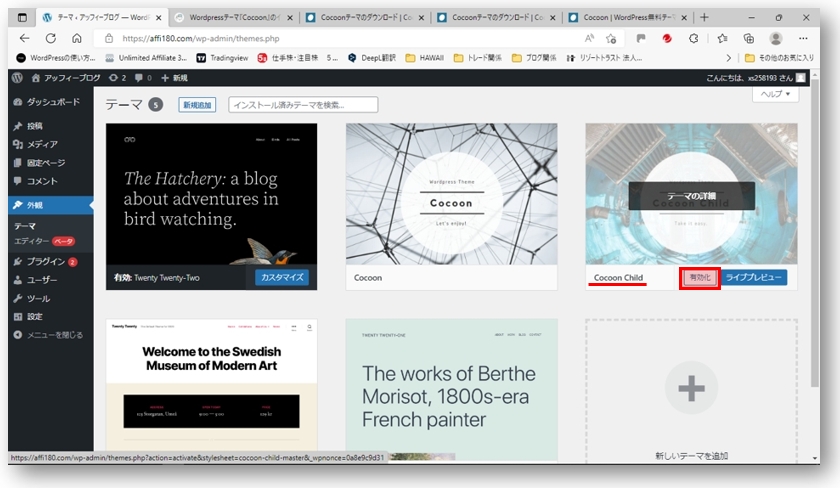
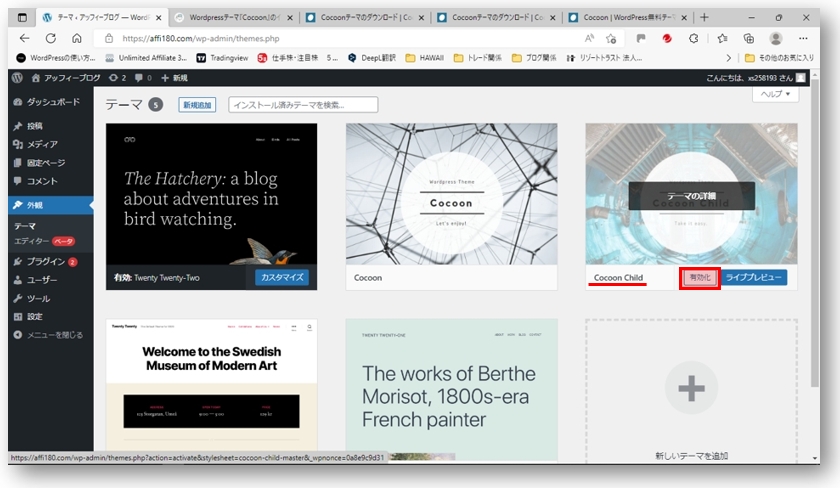



注意
ここで注意したいのは、テーマは必ず「子テーマ」の方を有効にするということです。
ここまで作業を進めると、WordPressの画面は下図のようになります。
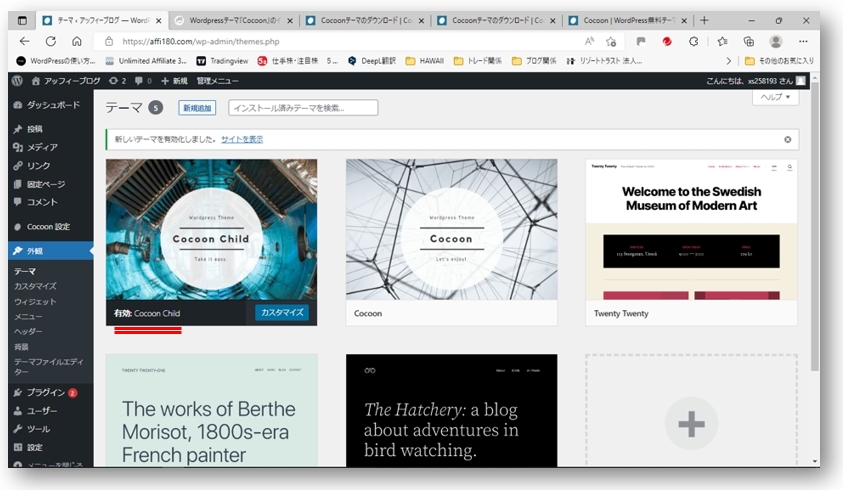
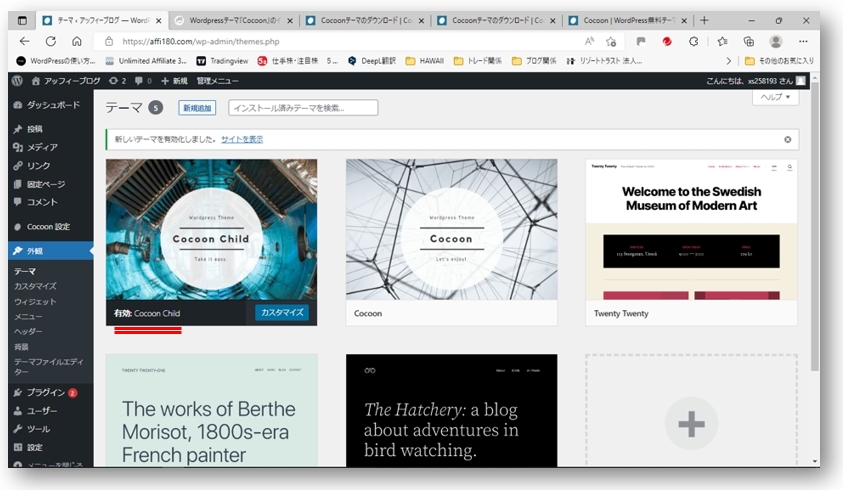
最終的に上記のようになっていればCocoonのインストールと有効化の作業は全て完了となります。
まとめ
今回はWordPressのテーマについて見てきました。
- 初心者には無料テーマがおすすめ
- テーマを選ぶ際に注意すべきポイント
- おすすめ無料テーマ、2選
- 無料テーマのうち特におすすめはCocoon
- Cocoonのインストール・有効化方法
といった項目について解説してきました。
SEO対策や収益化の機能があらかじめ盛り込まれている『Cocoon』は、副業ブログのテーマ選択肢として最適な選択肢の一つだと言えます。
無料で利用できるため、コスパ良くブログを開設したい方におススメです。
また、テーマのインストール方法は他のテーマも同様の手順でインストール・有効化できます。
是非、今後のサイト運用で参考にして下さい。
今回の記事は以上です。
最後まで読んでいただきありがとうございました。



コメント